Article Number: 000118763
Windows Server 2012 R2를 라우터로 구성
Summary: 이 문서에서는 Server 2012 R2 라우팅/NAT 기능 Windows 설정에 대 한 지침을 제공 합니다.
Article Content
Instructions
Windows Server 2012 R2 라우팅/NAT 기능 기능은 원격 액세스 의 일부로 서 2 개의 네트워크에 2 개의 nic를 연결 하 여 2 개 이상의 nic를 사용 하는 Windows 시스템 간의 라우팅을 처리할 수 있도록 합니다.
이 기능을 설치 하려면 다음 단계를 완료 하십시오.
참고: 참고: 이 가이드의 RRAS 구성 부분은 최초 구현 후 설정이 크게 변경되지 않았으므로 Windows Server 2003부터 2012 R2까지의 버전에 사용할 수 있습니다.
필수 구성 요소
- Windows 2012 R2
- 물리적 또는 가상 NIC 2개
- 각 NIC의 고정 IP, 개별 네트워크 각각에 1개
Windows Server 2012 R2 라우팅/NAT 기능 설정
- 시작하려면 서버 관리자에서 관리(Manage) > 역할 및 기능 추가(Add Roles and Features)를 클릭합니다.
- 시작하기 전(Before You Begin) 페이지에서 다음(Next)을 클릭합니다.
- Role-based or feature-based installation을 선택하고 Next를 클릭합니다.
- 서버 선택 시 기능을 설치할 서버를 선택하고 다음(Next)을 클릭합니다.
- 서버 역할(Server Roles) 목록에서 원격 액세스(Remote Access)를 선택하고 다음(Next)을 클릭합니다.
- 기능(Features) 페이지에서 다음(Next)을 클릭합니다.
- 원격 액세스(Remote Access)에서 다음(Next)을 클릭합니다.
- 역할 서비스(Role Services)에서 라우팅(Routing) 확인란을 클릭합니다. 팝업 대화 상자에서 기능 추가(Add Features)를 클릭합니다.
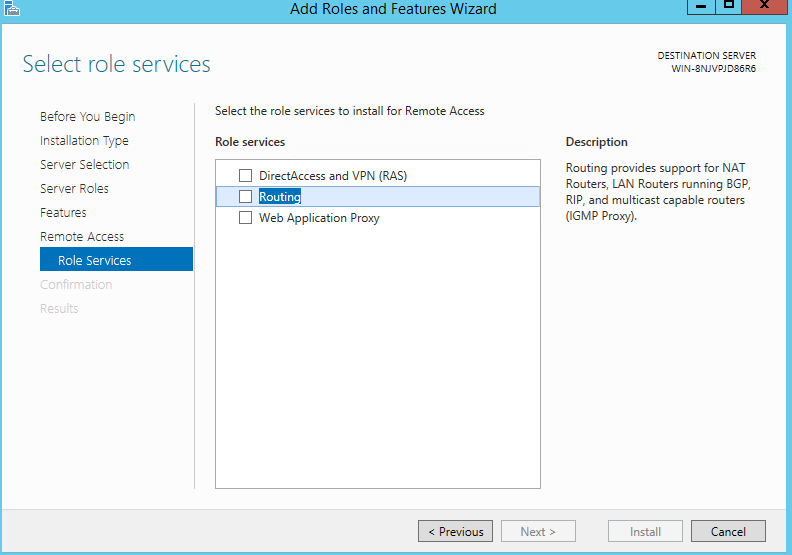
그림 1: 역할 및 기능 추가 마법사 - Next를 클릭합니다.
- 웹 서버 역할(IIS) 페이지에서 다음(Next)을 클릭합니다.
- 이 역할 서비스(Role Services) 페이지에서 기본값을 그대로 두고 다음(Next)을 클릭합니다.
- 마지막으로 확인(Confirmation) 화면에서 설치(Install)를 클릭합니다.
- 이제 이 기능이 Windows에 추가되었습니다. 이 경우 재부팅할 필요가 없으므로 구성의 다음 부분으로 이동합니다.
- 관리 도구(Administrative Tools)에서 라우팅 및 원격 액세스(Routing and Remote Access)를 찾습니다. 콘솔을 열면 서버 이름 위에 빨간색의 아래 방향 화살표가 표시됩니다.
- 서버 이름을 마우스 오른쪽 단추로 클릭하고 라우팅 및 원격 액세스 구성 및 활성화(Configure and Enable Routing and Remote Access)를 클릭합니다.
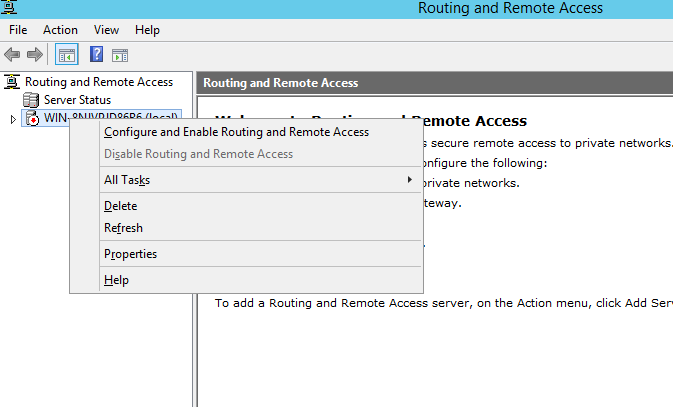
그림 2: 라우팅 및 원격 액세스 - 라우팅 및 원격 액세스 서버 설정 마법사(Routing and Remote Access Server Setup Wizard)가 표시됩니다.
- Next를 클릭합니다.
- 구성(Configuration) 화면에서 네트워크 주소 변환(NAT)을 선택합니다.
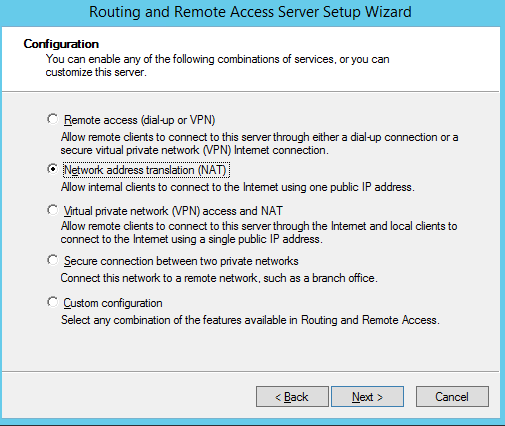
그림 3: 그림 3: 라우팅 및 원격 액세스 서버 설정 마법사참고: 참고: 원하는 경우, 시스템에서 VPN 기능을 설정하려면 VPN & NAT를 선택할 수 있습니다. - Next를 클릭합니다.
- 여기에서 외부 네트워크 또는 인터넷에 연결된 네트워크 인터페이스를 선택합니다.

그림 4: 그림 4: 라우팅 및 원격 액세스 네트워크 인터페이스 선택 - Next를 클릭합니다.
- 이제 RRAS가 DHCP 및 DNS 전달을 제공하도록 할 것인지, 또는 원하는 경우 나중에 네트워크에서 DHCP 및 DNS를 설정할 것인지 선택해야 합니다.
- 대부분의 경우 DNS와 DHCP를 RRAS와 별도로 설정하므로, 구성에서는 두 번째 옵션을 선택합니다.
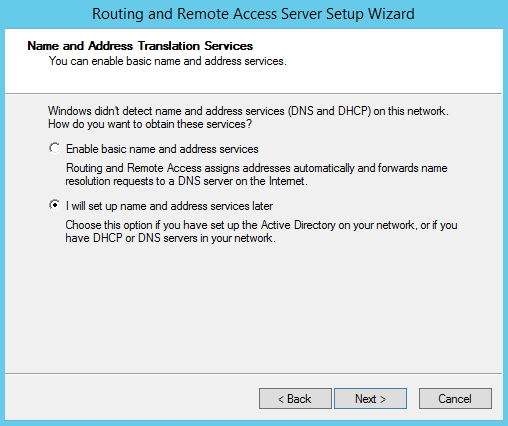
그림 5: 라우팅 및 원격 액세스 NAT 서비스 - Next를 클릭합니다.
- Finish를 클릭합니다.
이제 Windows가 전용 네트워크와 외부 네트워크가 연결된 라우터로 구성됩니다. 그림 6: 전용 및 외부 네트워크를 통한 설정 완료
Article Properties
Affected Product
Microsoft Windows 2008 Server R2, Microsoft Windows 2008 Server Service Pack 2, Microsoft Windows 2012 Server, Microsoft Windows 2012 Server R2
Last Published Date
05 Mar 2021
Version
5
Article Type
How To